新版水星(MERCURY)MAC1200R路由器怎么设置?
时间:2024/1/5作者:未知来源:争怎路由网人气:
- 水星路由器是一个路由器品牌,具有强大的功能,是CPU处理器网络专用处理器,属于广域网络WAN端口2,处理效能是联机数Sessions5,000。集有线无线于一体,符合802.11n(Draft 2.0)标准。采用MIMO技术,可提供更好的无线传输性能、稳定性和无线覆盖范围。
在本文中,鸿哥将给大家详细介绍,用电脑设置新版水星MAC1200R路由器上网的方法。
温馨提示:
(1)、目前水星MAC1200R这一款无线路由器,有V1.0、V2.0共2个版本。本文介绍的是最新的V2.0版本的MAC1200R路由器上网设置方法。
如果你使用的是V1.0版本的MAC1200R路由器,它的上网设置方法,请阅读下面的文章:
器怎么设置?旧版水星MAC1200R路由
(2)、如果你家里面没有电脑,可以用手机来设置水星MAC1200R路由器上网,详细的操作步骤,可以点击阅读下面的这一篇文章:
怎么设置?水星MAC1200R路由器手机
(3)、如果你的水星MAC1200R路由器可以正常上网,需要修改它的wifi密码,可以阅读下面的文章:
密码怎么设置?水星MAC1200R路由器wifi
(4)、如果你的这台水星MAC1200R路由器已经设置过了,但是仍然不能上网,现在需要重新设置。则建议先把它恢复出厂设置,然后再按照本文的方法,重新设置它连接宽带上网。
如果不知道如何把水星MAC1200R路由器恢复出厂设置,可以阅读下面的教程:
么恢复出厂设置?水星MAC1200R路由器怎

第一步、路由器线路连接
1、水星MAC1200R路由器上的WAN口,请用网线连接到猫的网口;
如果你家宽带没有用到猫,请把入户的宽带网线,插在水星MAC1200R路由器的WAN口。
2、把家里的电脑,用网线连接到水星MAC1200R路由器1、2、3、4中任意一个接口即可。
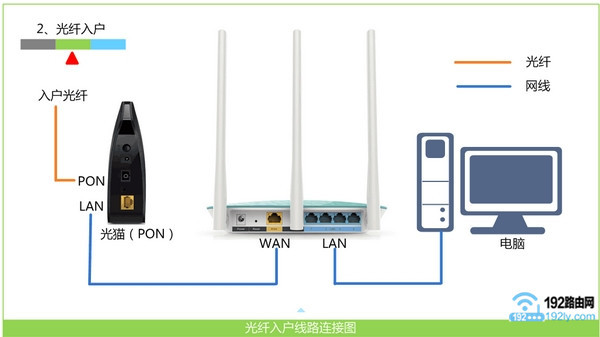
路由器线路连接示意图 重要说明:
此时电脑不能上网,是正常的现象,请不用担心。因为电脑设置路由器时,不需要电脑处于联网状态。
至于为什么电脑不能上网,也可以设置路由器。这个问题涉及到局域网通信技术,本文不展开介绍,感兴趣的请自己百度搜索:局域网 查阅资料。
第二步、设置电脑IP地址
接着,需要把电脑上的IP地址,设置成自动获得(动态IP),如下图所示。
不知道设置电脑IP地址方法的用户,可以点击阅读下面的文章:
怎么设置?电脑自动获得IP地址
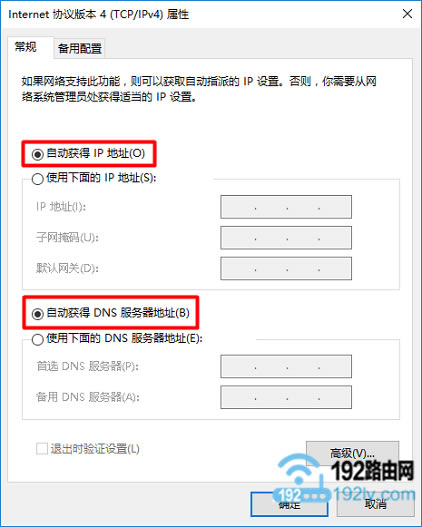
把电脑IP地址设置成自动获得 第三步、设置路由器上网
1、设置登录密码
打开电脑上的浏览器,在浏览器中输入:melogin.cn ,打开水星MAC1200R路由器的设置页面——>然后根据页面中的提示,先给水星MAC1200R路由器设置一个“登录密码”,如下图所示。
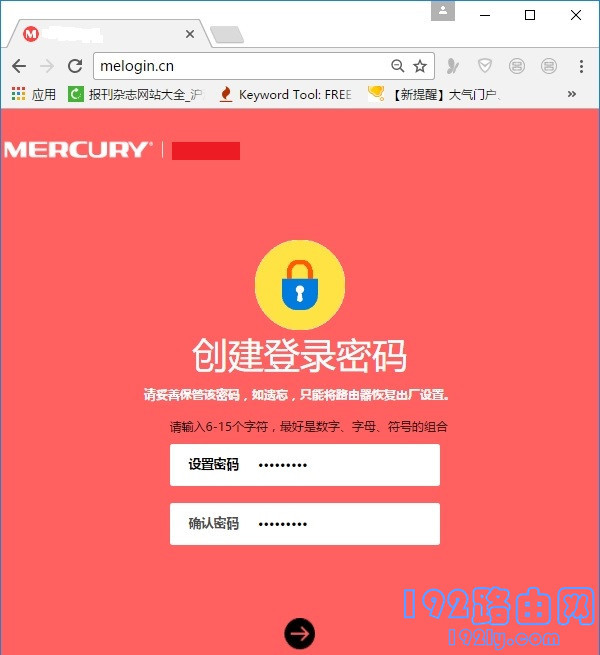
给水星MAC1200路由器设置一个登录密码 可能遇到的问题:
在电脑的浏览器中输入:melogin.cn后,打不开水星MAC1200R路由器的设置页面。如果你在操作的时候,也遇到了这个问题,解决办法请阅读下面的教程:
打不开怎么办?水星路由器melogin.cn
2、设置上网参数
新版的水星MAC1200R路由器,会自动检测你家宽带的上网方式,请根据检测的结果,设置上网参数。
(1)、如果路由器检测到“上网方式”是:宽带拨号上网 ——>那么你需要在页面中填写“宽带账号”、“宽带密码”信息——>然后点击“下一步”。
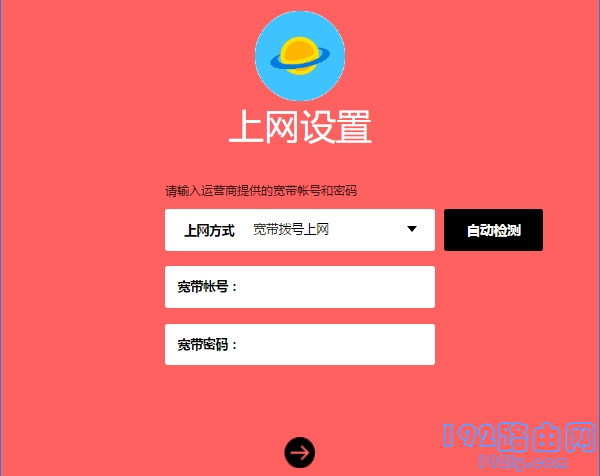
设置水星MAC1200路由器上网 1 (2)、如果路由器检测到“上网方式”是:自动获得IP地址 ——>直接点击“下一步”就可以了。
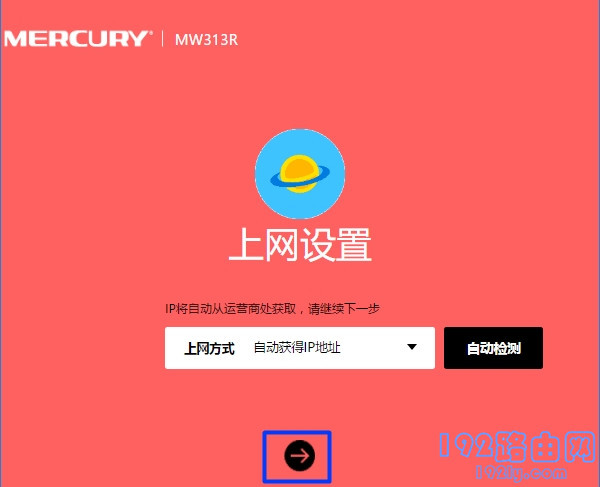
设置水星MAC1200路由器上网 2 (3)、如果路由器检测到“上网方式”是:固定IP地址 ——>那么需要在页面中填写:IP地址、子网掩码、默认网关、首选DNS、备用DNS 信息。
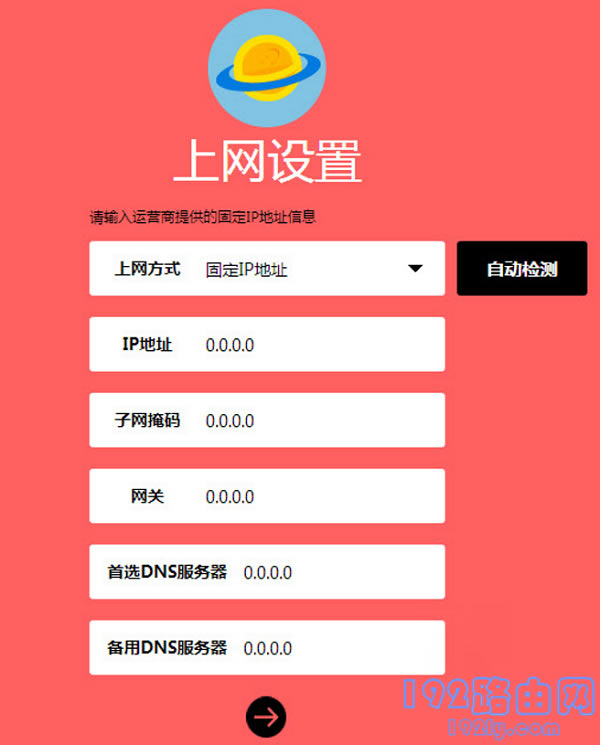
设置水星MAC1200路由器上网 3 3、设置无线参数
分别设置水星MAC1200R路由器上的无线名称、无线密码,如下图所示:
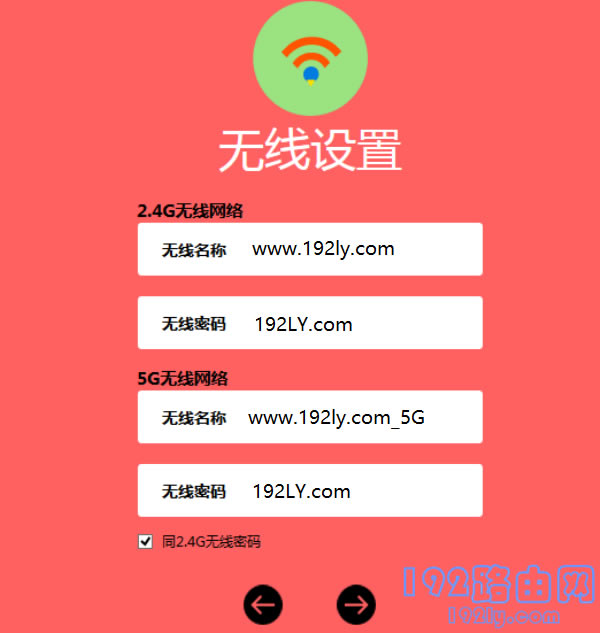
设置水星MAC1200路由器的无线名称、无线密码 重要说明:
(1)、无线名称,建议用字母、数字或者字母与数字的组合进行设置。切勿用中文汉字设置,因为部分手机、平板电脑、笔记本电脑等无线设备,并不支持中文名称的无线信号。
(2)、无线密码,建议用 大写字母+小写字母+数字+符号的组合来设置,并且无线密码的长度,最好是大于8位。这样设置的无线密码,安全性最高,可以有效保护无线网络不被蹭网。
4、结束设置
点击页面中的“√”,结束对水星MAC1200R无线路由器的设置。

结束设置 第四步、检查设置是否成功
1、完成前面的设置后,浏览器会自动跳转打了水星MAC1200R路由器的设置主界面。在页面中点击“高级设置”——>“网络参数”——>“WAN口设置”选项打开。
然后根据右侧页面中的提示新,可以判断这台水星MAC1200R路由器是否可以上网了。
PS:如果已经退出了设置界面,可以重新再浏览器中输入:melogin.cn 打开登录页面——>然后输入正确的“登录密码”,登录到水星MAC1200R的设置页面。
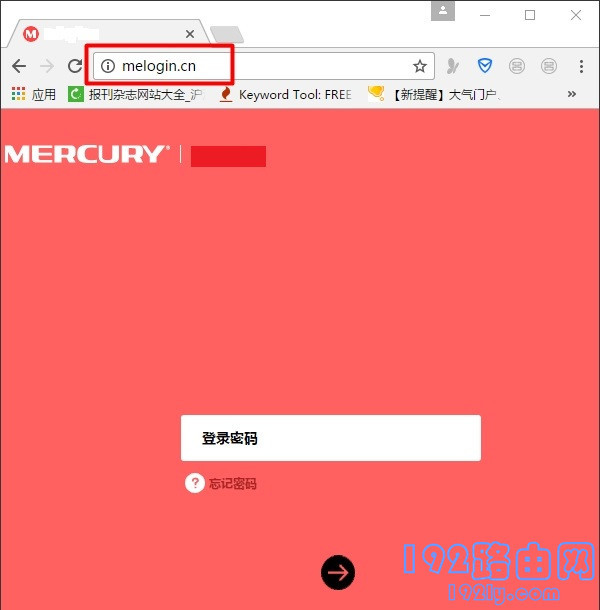
登录到路由器的设置界面 (1)、如果WAN口设置选项后面显示:已连接 ,如下图所示。说明这台水星MAC1200R路由器,已经联网成功,可以正常使用了。
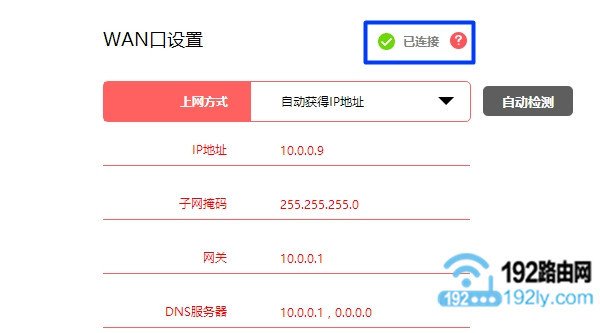
表示路由器设置成功,可以正常上网了 (2)、如果WAN口设置选项后面显示:已断开(服务器无响应)、已断开(验证失败)、已断开(WAN口未插网线)等错误提示,如下图所示。
说明你的这台水星MAC1200R无线路由器联网失败,现在它还不能够上网。此时的解决办法,建议大家阅读下面的这篇文章:
网怎么办?水星(MERCURY)路由器连不上
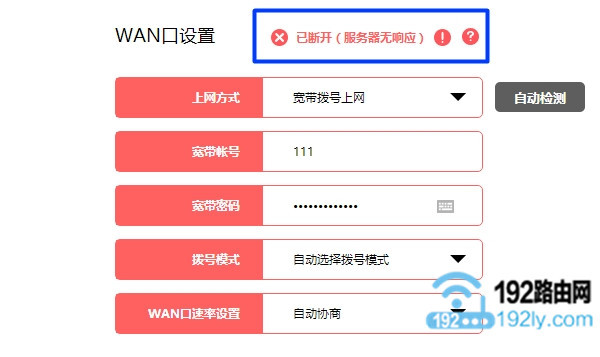
表示路由器设置失败,不能上网 以上就是用电脑设置新版水星MAC1200R路由器上网的方法,新手、小白用户,建议多阅读几次上面的内容,并严格按照操文章中的步骤进行操作。有疑问的地方,可以在本文后面评论区域留言说明。
全新的路由器不仅让你更稳定快速地连接无线网络,更可以让家中的智能设备连接在一起。
关键词:新版水星(MERCURY)MAC1200R路由器如何设置?